Før installation
Du skal opdatere systemet og bekræfte, at følgende pakker er installeret og fungerer korrekt, inden du starter Magento Installationstrin.
- Apache2
- MySQL 5.6+ eller MariaDB
- PHP 7+
Kør følgende kommandoer for at opdatere og kontrollere, at dit system er klar til at starte installationen.
$ sudo apt-get opdatering$ Apache2
$ PHP -v
$ mysql
Hvis følgende output vises, installeres Apache, PHP og MySQL.
Magento Installationstrin
Trin 1: Download Magento Installer
Gå til følgende URL-adresse, vælg den nyeste version af Magento og klik på HENT knap. Her 'Magento Open Source 2.2.6 tjære.gz'er valgt og downloadet.
https: // magento.com / tech-ressourcer / download
Du skal oprette en konto på Magento-webstedet for at downloade Magento. Så følgende skærmbillede vises før download. Opret en konto, eller log ind på din eksisterende konto for at starte downloadprocessen.
Trin 2: Opret mappe, og pakk Magento-installationsprogrammet ud
Som standard downloades Magento den Downloads folder. Kør kommandoerne for at oprette en mappe med navnet 'magentounder / var / www / html mappen og kopier den downloadede Magento-fil på den pågældende mappe.
$ cd Downloads$ ls
$ mkdir / var / www / html / magento
$ cp Magento-CE-2.2.6-2018-09-07-02-12-38.tjære.gz / var / www / html / magento
Gå til magento mappe, og pak Magento-installationsprogrammet ud.
$ cd / var / www / html / magento$ ls
$ tjære xzvf Magento-CE-2.2.6-2018-09-07-02-12-38.tjære.gz / var / www / html / magento
Trin 3: PHP-indstillinger
Du skal indstille tilladelse til at redigere og gemme php.ini fil.
chmod 777 / etc / php / 7.1 / apache2 / php.iniÅben php.ini fil fra placeringen / etc / php / 7.1 / apache2 / og øg hukommelsesgrænsen og aktiver følgende udvidelser.
Trin 4: Databaseindstilling
Log ind på MySQL-serveren.
$ sudo mysql -u root -pOpret en database, 'magento''.
mysql> opret database magento;Trin 5: Indstilling af nødvendige tilladelser
Kør følgende kommandoer for at indstille de nødvendige tilladelser til magento-mappen og genstart apache-serveren.
$ sudo chown -R www-data: www-data / var / www / html / magento$ sudo chmod -R / var / www / html / magento
$ sudo service apache2 genstart
Trin 6: Konfigurer Magento
Åbn en browser, og indtast følgende URL, og klik på Enig og opsæt Magento knap.
http: // localhost / magento
Hvis nogen nødvendig PHP-udvidelse mangler, vises den på denne side. Her mangler to udvidelser eller fungerer ikke, sæbe og bcmath.
Installer de manglende udvidelser.
$ sudo apt-get install php-soap$ Sudo apt-get install php7.1-bcmath
Kør igen opsætningen. Hvis alt er i orden, skal du klikke på Næste knap. Udfyld følgende formular med database-værtsnavn, brugernavn, adgangskode og databasenavn. Klik på Næste knap.
Indstil butikens base-URL og administrator i dette trin. Her har jeg fjernet administratorpræfikset for nem adgang.
Næste trin er at tilpasse butikken. Behold standardindstillingerne, og klik på Næste.
Opret admin-konto for at logge ind på dashboardet i admin-panelet, og klik Næste.
Klik på Installer nu -knappen, når alle opsætninger er afsluttet.
Hvis installationen er gennemført, vises følgende skærmbillede.
Trin 7: Bekræft, at Magento fungerer eller ej
Kør følgende URL fra browseren for at teste, at butiksvisningen fungerer eller ej.
http: // localhost / magento
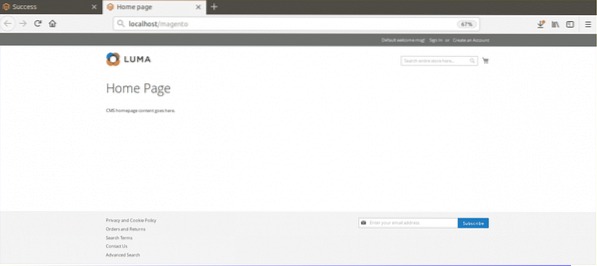
Kør følgende URL for at logge ind på administratorpanelet. Angiv det gyldige brugernavn og adgangskode, som du har oprettet i forrige trin.
http: // localhost / magento / admin
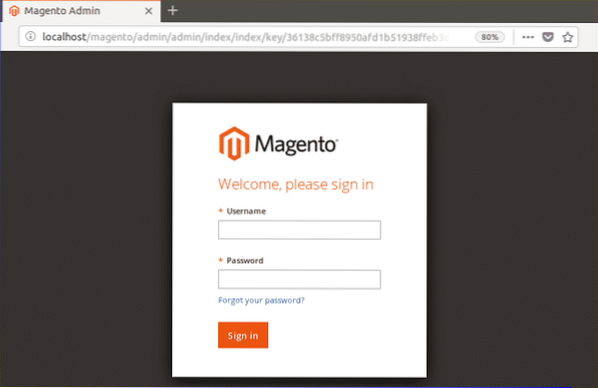
Følgende admin-panel vises, hvis Magento er installeret og fungerer korrekt.
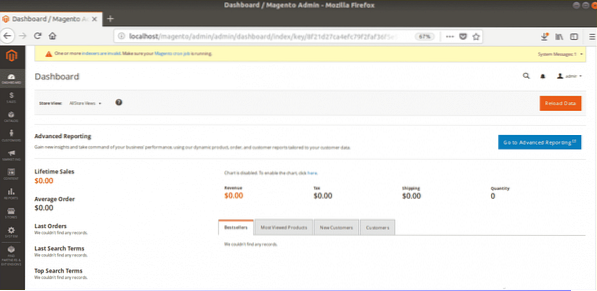
Håber, denne vejledning hjælper dig med at lære og bruge Magento på Ubuntu.
 Phenquestions
Phenquestions


